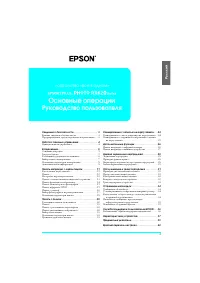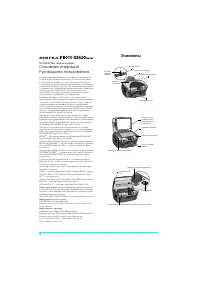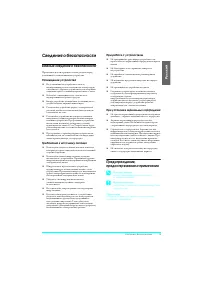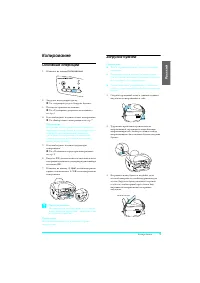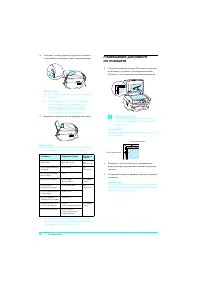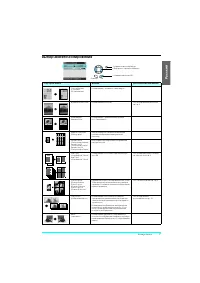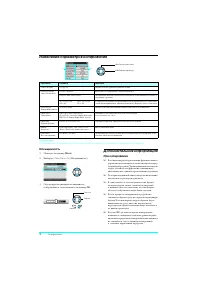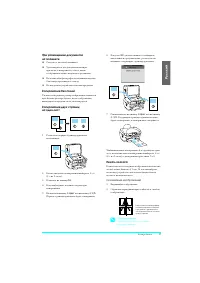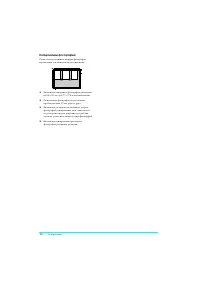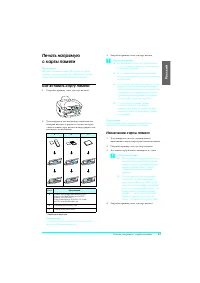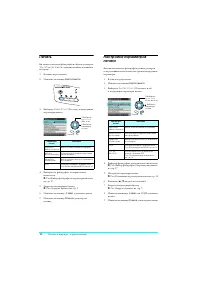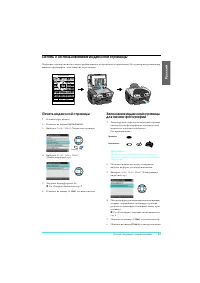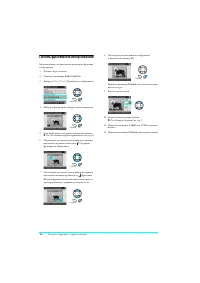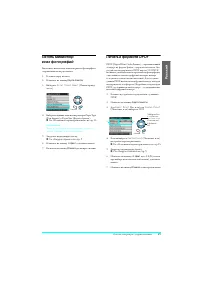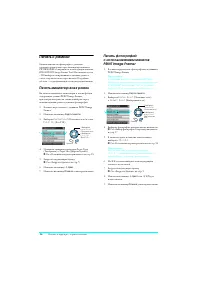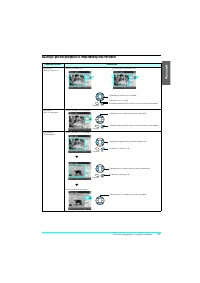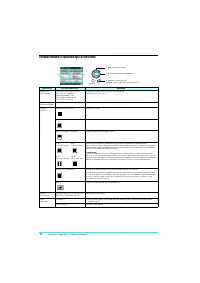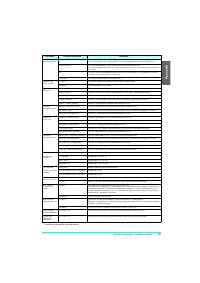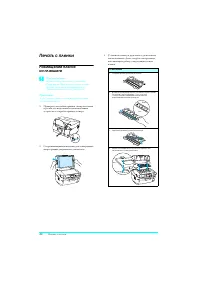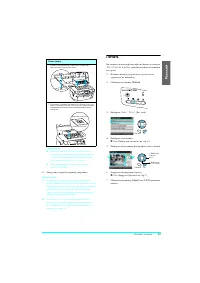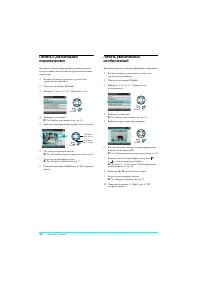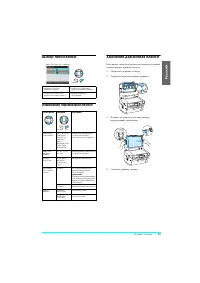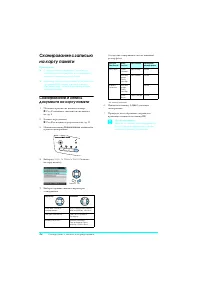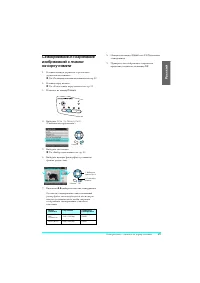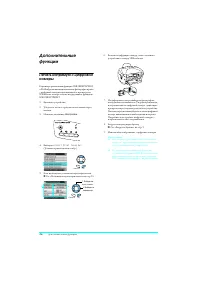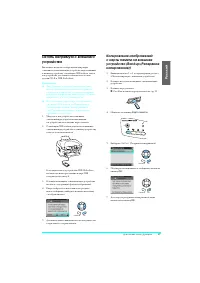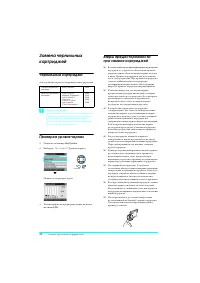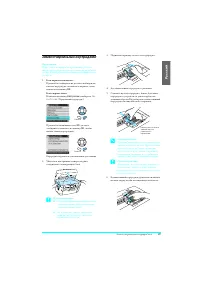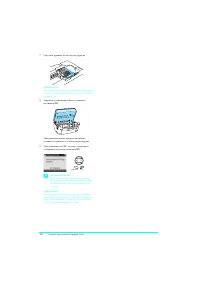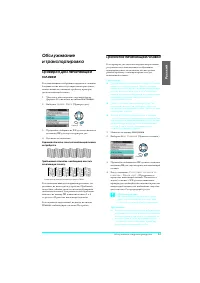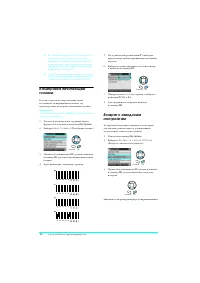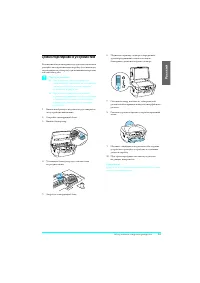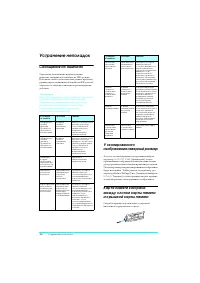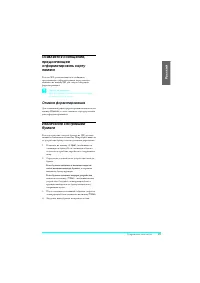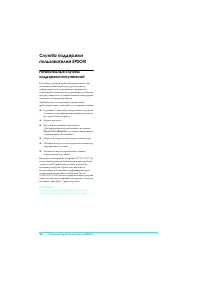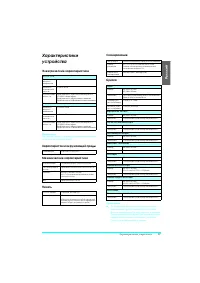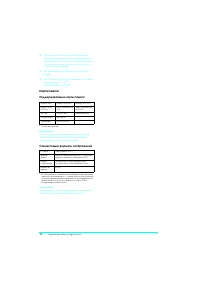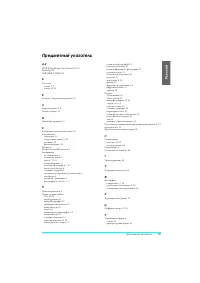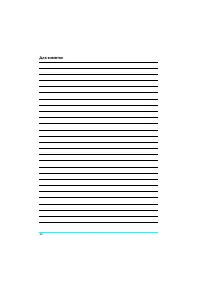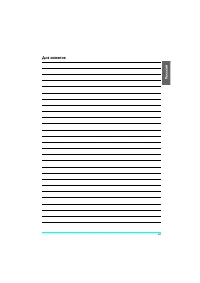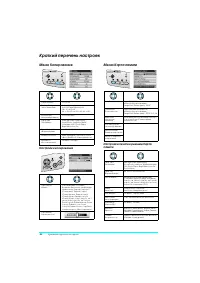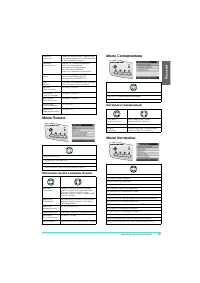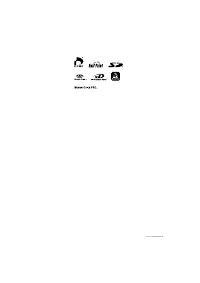МФУ Epson Stylus Photo RX620 - инструкция пользователя по применению, эксплуатации и установке на русском языке. Мы надеемся, она поможет вам решить возникшие у вас вопросы при эксплуатации техники.
Если остались вопросы, задайте их в комментариях после инструкции.
"Загружаем инструкцию", означает, что нужно подождать пока файл загрузится и можно будет его читать онлайн. Некоторые инструкции очень большие и время их появления зависит от вашей скорости интернета.
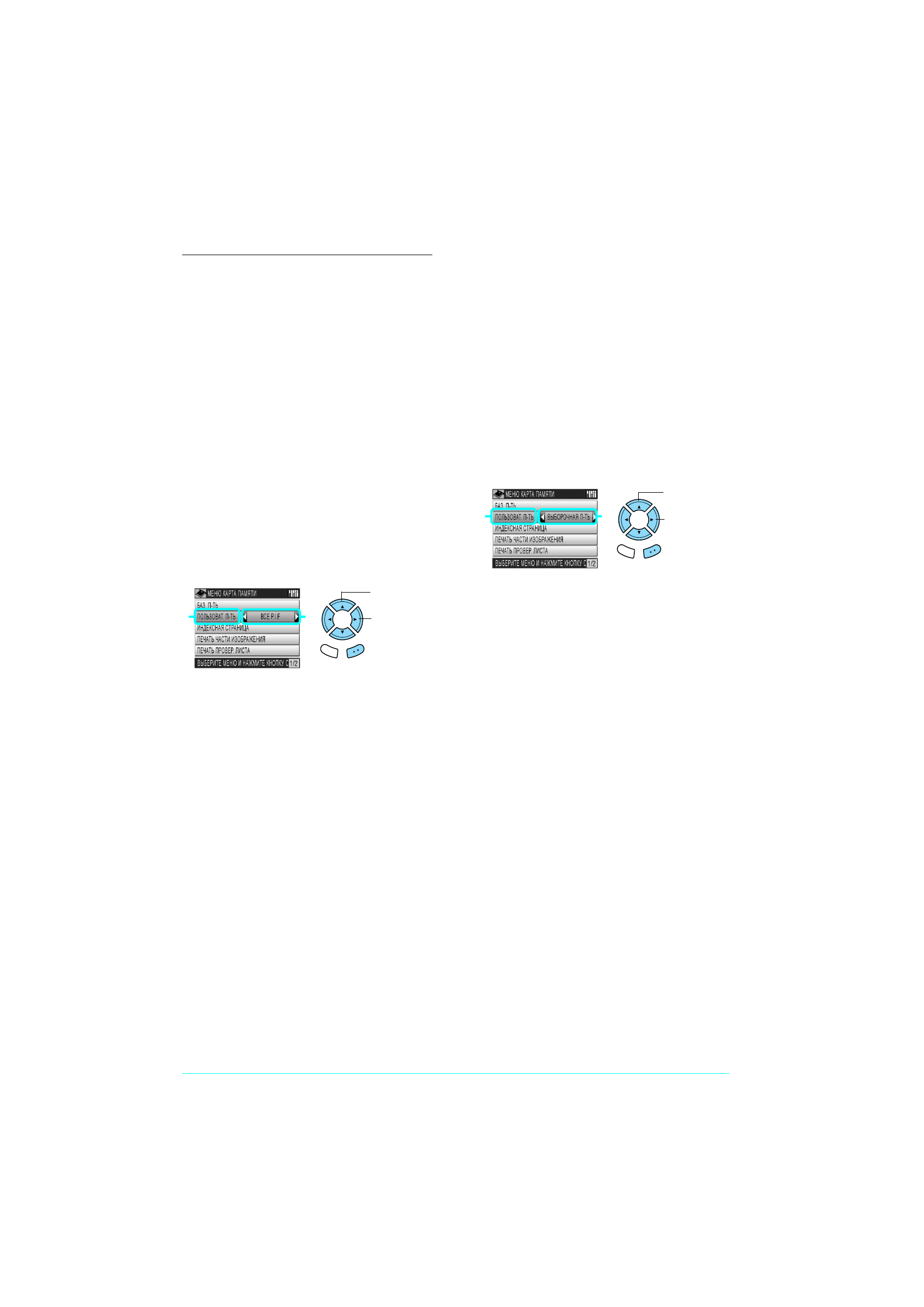
16
Печать напрямую с карты памяти
Печать с рамкой
Можно напечатать фотографии с рамками,
отредактировав рамки при помощи приложения
PIF DESIGNER и сохранив их, используя приложение
EPSON PRINT Image Framer Tool. На компакт-диске
с ПО выберите понравившиеся готовые рамки и
затем сохраните их на карте памяти. Подробнее
об этом
—
в документации к каждому приложению.
Печать миниатюр всех рамок
Вы можете напечатать миниатюры и имена файлов,
содержащих данные PRINT Image Framer,
просмотрев которые, вы сможете выбрать перед
печатью нужные рамки для ваших фотографий.
1.
Вставьте карту памяти с данными PRINT Image
Framer.
2.
Нажмите на кнопку
Карта памяти
.
3.
Выберите
Custom Print
(Пользоват. п-ть) и затем
P.I.F All
(Все P.I.F.).
4.
Измените значения параметров Paper Type
(Тип бумаги) и Paper Size (Формат бумаги).
&
См. «Изменение параметров печати» на стр. 18
5.
Загрузите подходящую бумагу.
&
См.
«Загрузка бумаги» на стр. 5
6.
Нажмите на кнопку
x
Цвет
.
7.
Нажмите на кнопку
Отмена
для возврата в меню.
Печать фотографий
с использованием макетов
PRINT Image Framer
1.
Вставьте карту памяти с фотографиями и данными
PRINT Image Framer.
Примечание:
Добавляйте файлы с макетами PRINT Image
Framer на карту памяти, используя приложение
EPSON PRINT Image Framer Tool, иначе имена
файлов P.I.F. не отобразятся на ЖК-дисплее.
2.
Нажмите на кнопку
Карта памяти
.
3.
Выберите
Custom Print
(Пользоват. п-ть)
и
Select Print
(Выборочная п-ть).
4.
Выберите фотографию, которую хотите напечатать.
&
См. «Выбор фотографии и параметров печати»
на стр. 17
5.
В меню настроек в качестве макета печати
выберите
[P.I.F.]
.
&
См. «Изменение параметров печати» на стр. 18
Примечание:
Когда в качестве макета вы выбираете
[P.I.F.]
, автоматически устанавливается
размер бумаги, равный формату рамки.
6.
На ЖК-дисплее выберите имя подходящего
макета и число копий.
7.
Загрузите подходящую бумагу.
&
См.
«Загрузка бумаги» на стр. 5
8.
Нажмите на кнопку
x
Цвет
или
x
Ч/б
для
начала печати.
9.
Нажмите на кнопку
Отмена
для возврата в меню.
1. Выберите
Custom Print
(Пользоват. п-ть)
2. Выберите
P.I.F. All
(Все P.I.F.).
Отмена
OK
1
2
1. Выберите
Custom Print
(Пользоват. п-ть).
2. Выберите
Select Print
(Выборочная
п-ть).
Отмена
OK
1
2
Содержание
- 2 Устройство «все в одном»; Элементы
- 3 Русский; Сведения о безопасности; Важные сведения о безопасности; Размещение устройства
- 4 Работа с панелью управления; Функции панели управления; Кнопки; Скринсейвер
- 5 Копирование; Основные операции; Загрузка бумаги
- 7 Выбор макета копирования
- 8 Изменение параметров копирования; Насыщенность; Дополнительная информация; При копировании
- 9 Копирование без полей; Печать плаката; Склеивание изображений
- 10 Копирование фотографий
- 11 Печать напрямую с карты памяти; Как вставить карту памяти; Извлечение карты памяти
- 12 Печать
- 13 Печать с использованием индексной страницы; Печать индексной страницы; «Загрузка бумаги» на стр. 5
- 14 Печать фрагмента изображения
- 15 Печать в формате DPOF
- 16 Печать с рамкой; Печать миниатюр всех рамок
- 17 Выбор фотографии и параметров печати
- 18 Изменение параметров печати
- 20 Печать с пленки
- 23 Выбор типа пленки
- 24 Сканирование с записью на карту памяти
- 26 Дополнительные функции
- 28 Замена чернильных картриджей; Чернильные картриджи; Проверка уровня чернил
- 31 Обслуживание и транспортировка; Прочистка печатающей головки
- 33 Транспортировка устройства
- 34 Устранение неполадок; Сообщения об ошибках
- 35 Отмена форматирования; Если бумага замялась внутри устройства
- 36 Служба поддержки пользователей EPSON
- 37 Характеристики устройства
- 38 Поддерживаемые карты памяти
- 39 Предметный указатель
- 42 Краткий перечень настроек; Меню Копирование; Настройки копирования; Меню Карта памяти
- 43 Меню Пленка; Настройки печати в режиме Пленка; Меню Сканирование; Настройки сканирования; Меню Настройки